Skala czasu systemu Windows Cel i procedura wyłączania

- 2789
- 509
- Wiara Kita
System operacyjny systemu Windows 10 jest po prostu zatłoczony różnymi usługami i dodatkowymi komponentami, które nie zawsze mają prawdziwe korzyści. W związku z tym pojawia się logiczne pytanie: „Dlaczego ich potrzebuję, jeśli nie będę ich używać”. Większość użytkowników zadaje takie pytania, ponieważ chęć zoptymalizowania i przyspieszenia działania systemu operacyjnego jest również logiczne, a także powyższy problem. Ten artykuł jest tylko jednym z wielu, który ma po prostu wyjaśnić, które komponenty można wyłączyć i dlaczego nie wpłyną one na wydajność systemu operacyjnego.

Ustawienia okien w skali czasowej.
Cel i funkcjonalność
Tak więc funkcja „tymczasowej skali”, której możliwości podlegają rozważeniu, została wprowadzona do systemu operacyjnego z aktualizacją „1803” i nazywano „osi czasu”. Ale jeśli przeprowadzisz niewielką ankietę i zapytasz, który z użytkowników naprawdę aktywnie używa tej innowacji, tylko nieliczni odpowiedzą pozytywnie. Wynika to z faktu, że „skala czasu” nie ma żadnej praktycznej korzyści, ponieważ oferuje tylko listę zasobów internetowych, plików i folderów na określony czas. Ale czy wszystko jest tak źle, jak się może wydawać.
W rzeczywistości „tymczasowa skala” jest raczej ambitną funkcją, której korzyści mają na celu niektóre kategorie użytkowników, głównie do tych, którzy korzystają z wielu urządzeń pod kontrolą systemu operacyjnego systemu Windows i/lub aktywnie używają możliwości swojego konta. Na przykład łatwo jest się zgodzić, że bardzo wygodne jest rozpoczęcie pracy z dowolnym plikiem na jednym komputerze lub smartfonie/tablecie, ale ukończenie go na innym urządzeniu, jednocześnie nie dbając o ochronę i przesyłanie plików do innego średniego średniego. W związku z tym jedyną rzeczą, która jest wymagana do pełnej pracy z rozważaną funkcją, jest aktywne konto Microsoft.
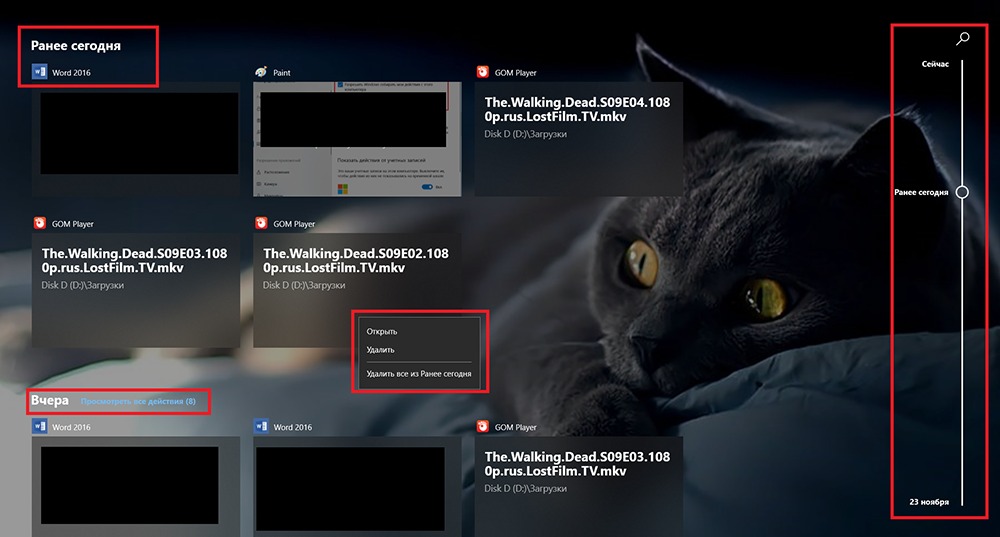
Włączanie i wyłączenie
Jak wspomniano powyżej, „skala tymczasowa” stała się dostępna dla użytkowników z kwietniową aktualizacją „1803”. Przycisk przejścia do panelu widokowego znajduje się na pasku zadań, obok przycisku „Wyszukaj” i nazywa się „Prezentacją zadań”. Dlatego, jeśli z jakiegoś powodu nie masz nazwanego przycisku, możliwe jest, że system operacyjny nie został zaktualizowany na komputerze, co oznacza, że nie możesz użyć historii aktywności, zanim wyeliminujesz luki w bieżącej konfiguracji Zgromadzenia. Drugi powód braku ikony jest jeszcze bardziej banalny, był po prostu ukryty. Aby sprawdzić tę teorię, kliknij myszę na „Panelu zadań” i upewnij się, że „Pokaż kick” Ustaw pole wyboru w wierszu ”Pokaż przycisk Wyświetlanie. Ponadto, aby uzyskać szybki dostęp do skali, wystarczy nacisnąć kombinację klawisza „Win+Tab”.
Podczas aktywacji „osi czasu” wszystkie zakładki są otwarte przed tobą w standardowej konstrukcji w postaci „panelu szybkiego dostępu”, to znaczy, im więcej okien, tym niższy rozmiar, i są sortowane przez Ta sama zasada - „Do czasu ostatniej działalności”. Po prawej stronie panelu znajduje się tymczasowa skala i szybki przycisk wyszukiwania historii aktywności, a aby zobaczyć poprzednie dni, po prostu przewiń w dół w dół. Osobno warto zauważyć, że „Oś czasu” wyświetli nie tylko pliki i foldery, ale także przeglądane strony internetowe w przeglądarce „Microsoft Edge”. W pewnym sensie jest to nieobrazowana reklama własnego produktu, ale czy można za to winić.
Aby kontynuować pracę z plikiem lub kontynuować przeglądanie dowolnego pliku wideo, wystarczy po prostu kliknąć odpowiednią ikonę, a system automatycznie przełączy się na wersję ekstremalną. Cała zawartość, podobnie jak zwykła historia aktywności w przeglądarce, można wyczyścić, musisz kliknąć ikonę za pomocą prawego przycisku i wybrać „Usuń”. Jak widać, wszystko jest tak proste i niedrogie, jak to możliwe.
Usuwanie
Ale pomimo wszystkiego, aby powiedzieć powyżej, nie wszyscy wiedzą o „harmonogramie”, a jeśli wiedzą, nie planują go używać. Dlatego zasadniczo nie potrzebują tej usługi/funkcji, a aby nie zatykać systemu, można go usunąć/wyłączyć, co jest również łatwe do zrobienia. Będzie to wymagało:
- Naciśnij kombinację klawiszy „Win+I” lub otwórz „start”-„parametry”;
- Przejdź do sekcji „Prywatność”-„Journal of Action”;
- Usuń flagi z punktów „Pozwól Windows na złożenie moich działań z tego komputera” i „Pozwól Windows synchronizować moje działania z tego komputera do chmury”;
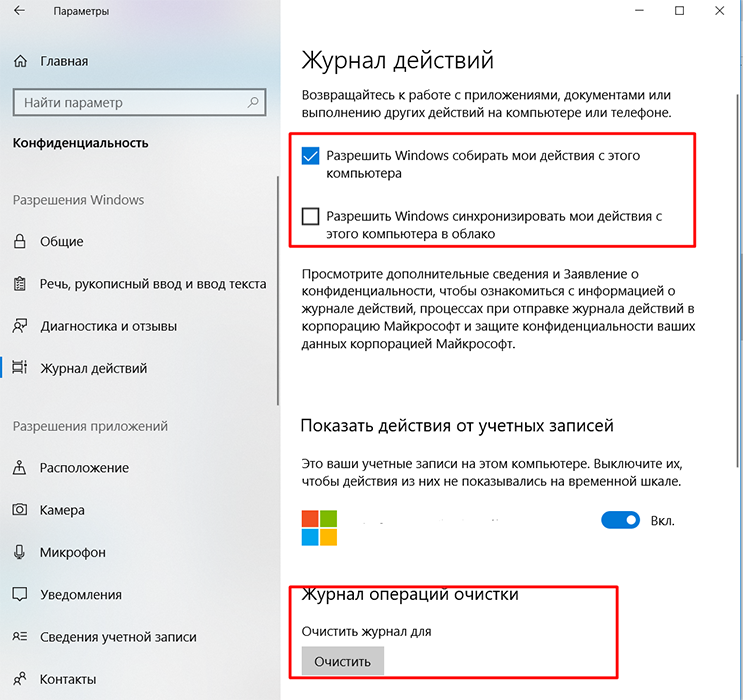
- Na tym etapie system operacyjny przestanie zatrzymać gromadzenie informacji, ale wciąż wyświetlana jest już zebrana historia;
- Aby usunąć go za pomocą myszy, przewiń w dół i w bloku „Journal of Cleaning Operations” kliknij „Clean”;
- Powrócić do głównej sekcji parametrów i otwórz „system”-„wielozadaniowość”;
- Analogicznie z powyższym, złom stron i wyłącz „Okresowo pokazuj zalecenia w skali czasowej”;
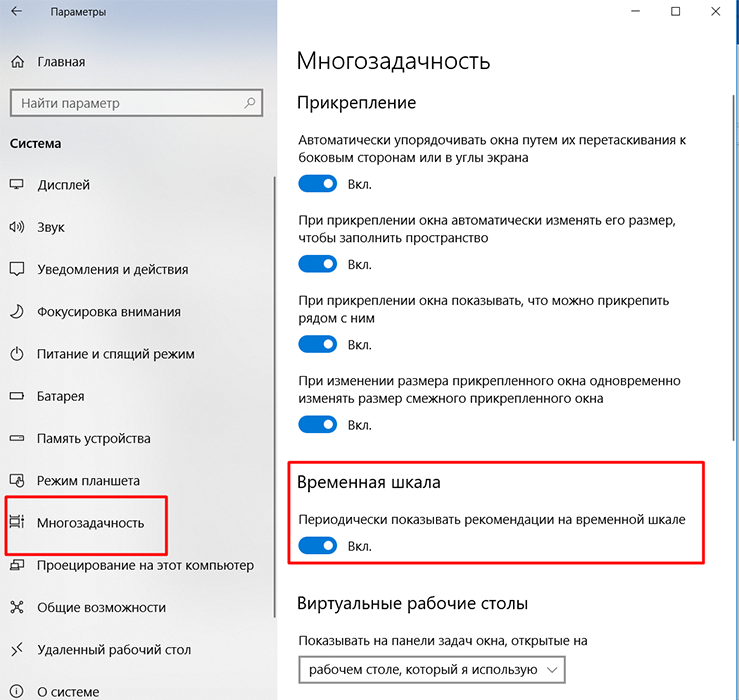
- Te kroki nie tylko wyłączą gromadzenie informacji o aktywności użytkownika, ale także odłączą irytujące reklamy.
Wniosek
Tak więc, jak widać ze wszystkich powyższych „harmonogramów”, pomimo całej krytyki Microsoft, jest wdrażany na dość wysokim poziomie, jest wygodny i zróżnicowany funkcjonalnie, ale łatwo jest wyłączyć, bez tańca z nimi Tambourine i pracuje stabilnie. Werdykt zdecydowanie zasługuje na uwagę i uznanie użytkowników.
- « Bootloader na Androidzie Jak i z tym, co odblokować bootloader
- Program Dismi ++ do konfigurowania i czyszczenia okien »

